我的博客地址
背景:
在家庭局域网中,我们有若干个设备连接在同一台路由其中。路由器和下属设备形成了一个小型局域网。
我们可以在局域网中通过 ip 互相访问。这是一般情况。
目标
我希望可以给局域网中的设备专门的域名。
方法
完成这个目标其实有很多方法。
1. 路由器功能
比较新的路由器也许有更改 hosts 的功能。小米路由器之前是有的。现在没了。
我要重点介绍的就是第二个方法
2. Dnsmasq
Dnsmasq 提供 DNS 缓存和 DHCP 服务功能。作为域名解析服务器(DNS),dnsmasq 可以通过缓存 DNS 请求来提高对访问过的网址的连接速度。作为 DHCP 服务器,dnsmasq 可以用于为局域网电脑分配内网 ip 地址和提供路由。DNS 和 DHCP 两个功能可以同时或分别单独实现。dnsmasq 轻量且易配置,适用于个人用户或少于 50 台主机的网络。此外它还自带了一个 PXE 服务器。
更详尽的功能可以查看 Dnsmasq 的 wiki 。
Dnsmasq 具体操作
1. 安装 Dnsmasq
各大发行版都有自己的安装方式,以 Ubuntu 为例
sudo apt install dnsmasq
2. 配置 dnsmasq
先备份原始的 dnsmasq.conf 养成好习惯
sudo cp /etc/dnsmasq.conf /etc/dnsmasq.conf.bak
编辑/etc/dnsmasq.conf
sudo vim /etc/dnsmasq.conf
文件最下方新增
# /etc/dnsmasq.conf
resolv-file=/etc/resolv.dnsmasq.conf
strict-order
listen-address=127.0.0.1
listen-address=192.168.31.223
dnsmasq.conf 默认有很多设置,我们分别解读下我们设置的。
第一行,resolv-file... 主要是指向另一个文件 我们这里指向的是自定义/etc/resolv.dnsmasq.conf,如果这里不指定会自动生成一个默认的 resolv 配置,会导致解析问题。
#文件 /etc/resolv.dnsmasq.conf
# google 的 CDN
nameserver 8.8.8.8
nameserver 8.8.4.4
# 运营商的 114
nameserver 114.114.114.114
# 阿里的
nameserver 223.5.5.5
# 腾讯的
nameserver 119.29.29.29
这里主要配置了一些 DNS 服务器,记住一定要配置。否则不论是本机还是未来在局域网中被指向都无法解析域名。
第二行
strict-order 是指按照制定顺序解析 DNS
第三行、第四行分别是监听本机、局域网中本地地址(作为局域网中服务器)。
3. 启动 dnsmasq 服务
这里使用 systemd 的方式
# 启动服务
sudo systemctl start dnsmasq
# 查看服务状态
sudo systemctl status dnsmasq
以本机为例,输出如下
➜ ~ sudo systemctl status dnsmasq
● dnsmasq.service - dnsmasq - A lightweight DHCP and caching DNS server
Loaded: loaded (/lib/systemd/system/dnsmasq.service; enabled; vendor preset: enabled)
Active: active (running) since Wed 2021-11-24 23:41:46 CST; 3s ago
Process: 2075 ExecStartPre=/usr/sbin/dnsmasq --test (code=exited, status=0/SUCCESS)
Process: 2076 ExecStart=/etc/init.d/dnsmasq systemd-exec (code=exited, status=0/SUCCESS)
Process: 2085 ExecStartPost=/etc/init.d/dnsmasq systemd-start-resolvconf (code=exited, status=0/SUCCESS)
Main PID: 2084 (dnsmasq)
Tasks: 1 (limit: 4915)
CGroup: /system.slice/dnsmasq.service
└─2084 /usr/sbin/dnsmasq -x /run/dnsmasq/dnsmasq.pid -u dnsmasq -r /run/dnsmasq/resolv.conf -7 /etc/dnsmasq.d,.dpkg-dist,.dpkg-old,.dpkg-new --local-service --trust-anchor=.,20326,8,2,e06d44b80b8f1d39a95c0b0d7c65d08458e880409bbc6834571
11 月 24 23:41:46 mark-pi400 dnsmasq[2084]: compile time options: IPv6 GNU-getopt DBus i18n IDN DHCP DHCPv6 no-Lua TFTP conntrack ipset auth DNSSEC loop-detect inotify dumpfile
11 月 24 23:41:46 mark-pi400 dnsmasq[2084]: reading /etc/resolv.dnsmasq.conf
11 月 24 23:41:46 mark-pi400 dnsmasq[2084]: using nameserver 8.8.8.8#53
11 月 24 23:41:46 mark-pi400 dnsmasq[2084]: using nameserver 8.8.4.4#53
11 月 24 23:41:46 mark-pi400 dnsmasq[2084]: using nameserver 114.114.114.114#53
11 月 24 23:41:46 mark-pi400 dnsmasq[2084]: using nameserver 223.5.5.5#53
11 月 24 23:41:46 mark-pi400 dnsmasq[2084]: using nameserver 119.29.29.29#53
11 月 24 23:41:46 mark-pi400 dnsmasq[2084]: read /etc/hosts - 10 addresses
11 月 24 23:41:46 mark-pi400 dnsmasq[2085]: Too few arguments.
11 月 24 23:41:46 mark-pi400 systemd[1]: Started dnsmasq - A lightweight DHCP and caching DNS server.
systemd 的展示非常友好,可以看到成功了解析了我们设置的 DNS server 并且也解析了 /etc/hosts
我们可以在 hosts 文件中定义一些局域网的静态 IP 和我们想要赋予的域名,这样子可以在局域网通过域名访问设备
让我们开始编辑 hosts
sudo vim /etc/hosts
比如我把 29 地址 命名为 my-linux-server.home
127.0.0.1 localhost
::1 localhost ip6-localhost ip6-loopback
ff02::1 ip6-allnodes
ff02::2 ip6-allrouters
# custom LAN dns
192.168.31.29 my-linux-server.home
然后我们重启下 dnsmasq 服务
# 重启服务
sudo systemctl restart dnsmasq
# 如果我们希望每次开启也启动服务
sudo systemctl enable dnsmasq
# 顺带提议下关闭
# 关闭开启启动服务
sudo systemctl disable dnsmasq
# 关闭服务
sudo systemctl stop dnsmasq
设置你的路由器
我们已经设置好一个 DNS 服务器
接下来,进入你的路由器管理界面,使用你的设置,把你路由器的 DNS 服务器指向刚才机器在局域网的静态 IP 。
也可以配置你的电脑的 DNS 指向这个地址。
一个建议是,保留原始的 DNS 主机地址比如我这里
192.168.1.1
192.168.31.223
第一个是我的原始路由器的 DNS 地址
第二个是我设置的地址,这样子可以作为补充。
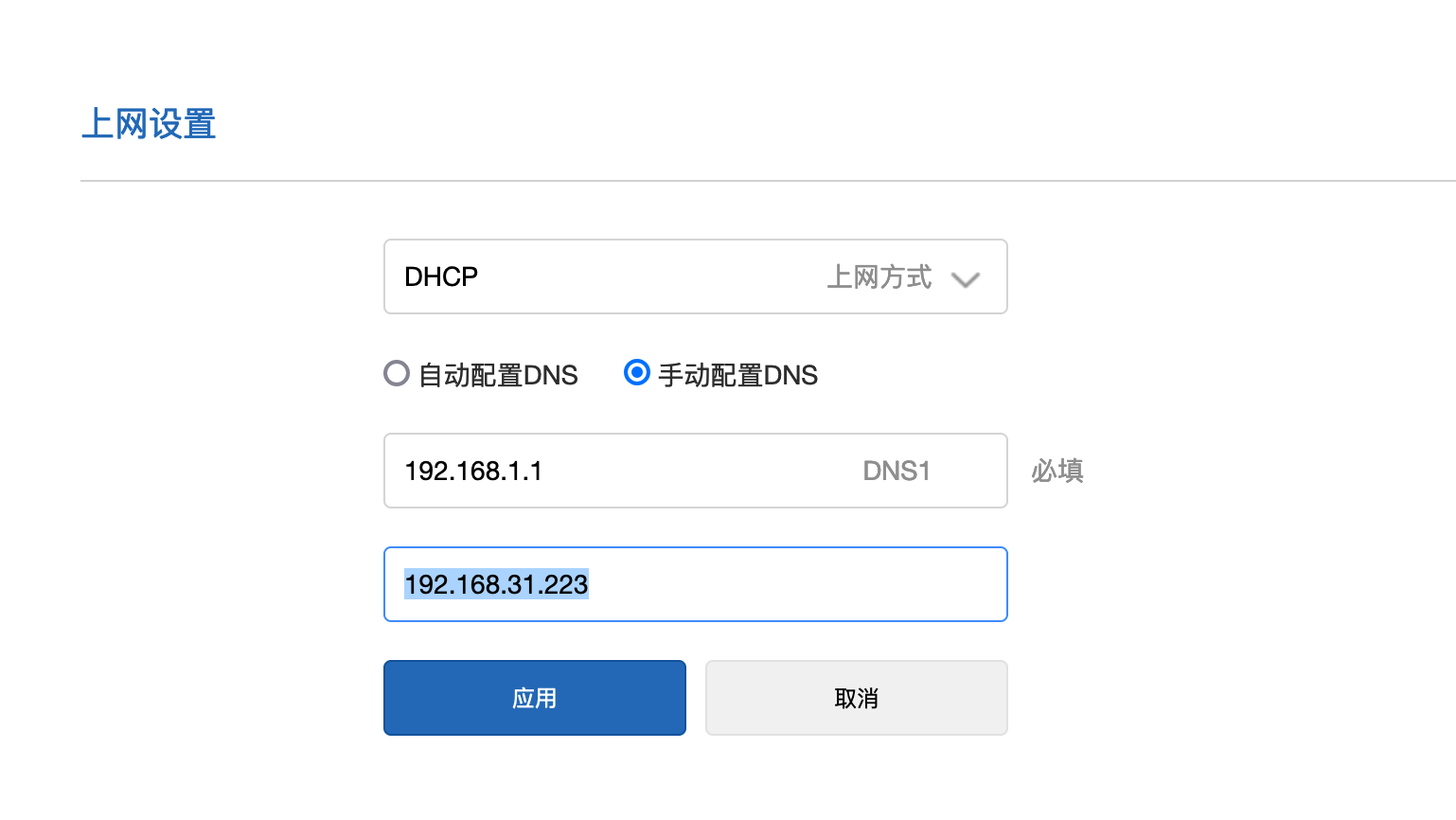
Tip
- 如果你 dnsmasq 设置没有继承 路由器主机的 DNS 服务,可以设置第二个 DNS 服务器为路由器主机
这样保证了原来的状态。
小结
假设我们前面设置 DNS 的机器是 A 。我们通过路由器设置了 DNS 服务器指向 A 。
我们可以通过修改 A 的 hosts 文件和重启 dnsmasq 服务,让整个局域网读取我们的配置,完成一个 ip 和域名的映射。这样我们可以在局域网内使用域名命名设备然后访问。
检验
我们可以 ping 下设备域名
ping my-linux-server.home
也可以安装
sudo apt install dnsutils
之后使用
dig my-linux-server.home
来查看 DNS 解析情况
补充说明
- 缓存
A 做好设置,局域网内部 B 电脑 ping 不到定义的主机怎么办? 可能是 DNS 缓存。 参考如下:
https://ubuntututorials.org/flush-dns-cache-ubuntu-20-04/
基本上等待一会就生效了。
- net-tools
包含 ifconfig 可以查看 ip
- dnsutils
包含 dig 可以查看 dns 情况
有更好的方法,也可以告诉我~
1
yaott2020 2021-11-25 11:45:33 +08:00 via Android
我也搞了,不过 dns 服务器放在云端,多地局域网,直接指定后缀指定云端服务器即可
|
2
pupboss 2021-11-25 11:47:02 +08:00
有些操作系统可以直接解析 xxx.local ,全自动的啥也不用改,其他的估计就只能自己配置了
|
3
crayygy 2021-11-25 11:48:16 +08:00
谢谢,之前也打算利用家里闲置的 Pi3 做一个内网 DNS 来着,回去翻一翻洗洗灰
|
4
blessyou 2021-11-25 12:17:55 +08:00
我都是 openwrt 里面设置别名
|
6
6IbA2bj5ip3tK49j 2021-11-25 13:17:21 +08:00 这玩意不用这么麻烦。
一般路由器都自带了。 DHCP 会下发 search domain 。 客户端解析主机名的时候,会自动带上 search domain 。 路由器会把带 search domain 的域名解析通过 DHCP lease 文件进行匹配。 ----- 简而言之,给自己的电脑起个正常名字,比如 pc ,然后在局域网内用这个 pc 或者 pc.lan/pc.local 就可以访问了。 |
7
SteveLee 2021-11-25 19:43:20 +08:00
其实不用这么麻烦的,用 bonjour 就可以了,在需要访问的电脑上配置好之后,通过 hostname.local 就可以访问了
|
8
SAGAN 2021-11-26 10:29:39 +08:00
随便申请个域名,然后直接把 dns 记录配置到域名里。
我就是这样搞的,家里的设备都绑定了 *.h.example.com 这种域名。注意 OpenWrt 的 dnsmasq 默认开启了 rebind 保护,需要在配置里加一行 rebind-domain-ok=/example.com/ 允许解析到私有地址。 这样做好处是: 1. 更换路由或者路由器刷固件后不需要重新配置。 2. 配合 zerotier 等跨区域组网工具使用时,在其他网络环境下也可以直接用域名访问家里设备。 |
9
Mark24 OP 除了单纯电脑场景,这个方案也适合家里有 自制 LOT 设备。
.lan .local 貌似有局限 |
10
Mark24 OP LOT -> IOT
|